このエラーは、SeleniumがWebDriverに接続できなかったために発生します。具体的には、HTTPConnectionPoolエラーは、SeleniumのWebDriverがlocalhostで指定されたポート(この場合は51822)に接続できなかったことを示しています。これは、WebDriverのインスタンスが正しく起動していないか、ポートが間違っている可能性があります。
エラーの原因
- WebDriverのインスタンスが起動していない:
- WebDriver(ChromeDriverなど)が正しく起動していない場合に発生します。
- ポートの問題:
- 指定されたポートが使用中であるか、正しくない場合に発生します。
- ネットワークの問題:
- ローカルネットワーク設定に問題があり、接続が拒否される場合に発生します。
対処法(くわしく解説)
初心者にとってこれらの対処法を理解するのは少し難しいかもしれません。以下に、各対処法についてできるだけ分かりやすく解説します。
1. ChromeDriverの確認
1.1 ChromeDriverがインストールされているか確認し、最新のバージョンに更新します。
解説: ChromeDriverは、SeleniumがGoogle Chromeブラウザを操作するために必要なツールです。まず、ChromeDriverがコンピュータにインストールされているか確認しましょう。もしインストールされていなければ、ChromeDriverの公式サイトからダウンロードしてインストールします。
手順:
- ChromeDriverの公式サイトにアクセスします。
- お使いのChromeのバージョンに対応するChromeDriverをダウンロードします。
- ダウンロードしたファイルを解凍し、任意の場所に保存します。
最新バージョンの確認:
- 最新のバージョンがリリースされているか確認し、必要に応じて更新してください。特に、Chromeブラウザのバージョンが更新された場合は、対応するChromeDriverも更新する必要があります。
1.2 正しいパスにインストールされているか確認します。
解説: ChromeDriverが正しい場所にインストールされているか確認します。一般的には、インストールしたChromeDriverのパスをSeleniumに指定する必要があります。
手順:
- スクリプトでChromeDriverのパスを明示的に指定します。例:
python
from selenium import webdriver# ChromeDriverのパスを指定します
driver = webdriver.Chrome(executable_path=‘C:/path/to/chromedriver.exe’)
2. WebDriverの初期化コードの確認
2.1 WebDriverが正しく初期化されているか確認します。
解説: WebDriverを使用する際は、正しい初期化コードを書く必要があります。初期化コードが正しくないと、ブラウザを起動できなかったり、エラーが発生したりします。
手順:
- 基本的な初期化コードは以下のようになります。
webdriver.Chrome()の部分で、正しいパスを指定することが重要です。python
from selenium import webdriver# WebDriverの初期化
driver = webdriver.Chrome(executable_path=‘C:/path/to/chromedriver.exe’)
driver.get(“https://www.google.com”)
3. ポートの使用状況の確認
3.1 他のアプリケーションが同じポートを使用していないか確認します。
解説: SeleniumはWebDriverを起動するときに特定のポートを使用します。もしそのポートが他のアプリケーションによって使用されている場合、接続エラーが発生します。例えば、リモートデバッグ用のポート9222が他のプログラムによって使用されていると問題が起きます。
手順:
- ポートの使用状況を確認するには、以下のコマンドをコマンドプロンプトまたはターミナルで実行します(Windowsの場合)。
sh
netstat -ano | findstr :9222
これにより、ポート
9222を使用しているプロセスのリストが表示されます。もし他のプロセスがポートを使用している場合、そのプロセスを停止するか、Seleniumで使用するポートを変更します。 - ポートを変更する場合は、WebDriverの初期化コードで指定します。例:
python
from selenium.webdriver.chrome.service import Service
from selenium import webdriver
service = Service(executable_path=‘C:/path/to/chromedriver.exe’, port=9223)
driver = webdriver.Chrome(service=service)
以上の手順を試してみてください。
これらの対処法が問題解決に役立つ事を願っていますと幸いです。

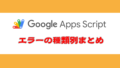
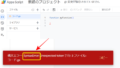
コメント